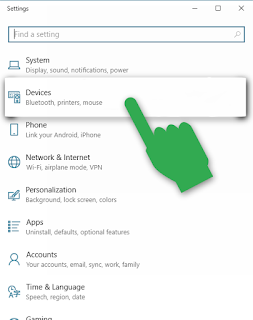Touchpad Laptop Lenovo Tidak Berfungsi, Kamu Tak Perlu Instal Driver untuk Memperbaikinya
Touchpad atau tombol sentuh pada Laptop Lenovo Ideapad tidak bisa di klik atau tidak berfungsi sebagaimana mestinya?
Di artikel ini kami akan menjelaskan step by step memperbaiki Touchpad yang tidak berfungsi, tanpa instal ulang driver di Laptop Lenovo Windows 10.
Sebelum kamu membawanya ke tukang service Laptop, alangkah baiknya untuk mencoba memperbaikinya sendiri, iya kan.
Kamu tak perlu menjadi ahli komputer ataupun mengerti bagian-bagian laptop untuk melakukan langkah ini, karena cara ini sangat mudah sekali dilakukan, penasaran? Skuy simak cara-caranya berikut ini.
Di artikel ini kami akan menjelaskan step by step memperbaiki Touchpad yang tidak berfungsi, tanpa instal ulang driver di Laptop Lenovo Windows 10.
Sebelum kamu membawanya ke tukang service Laptop, alangkah baiknya untuk mencoba memperbaikinya sendiri, iya kan.
Kamu tak perlu menjadi ahli komputer ataupun mengerti bagian-bagian laptop untuk melakukan langkah ini, karena cara ini sangat mudah sekali dilakukan, penasaran? Skuy simak cara-caranya berikut ini.
Cara memperbaiki Touchpad Laptop Lenovo yang tidak berfungsi
- Masuk Settings ⚙
- Pilih dan klik Devices 💻
- Pilih dan klik Touchpad ⌨
- Klik Additional Settings
- Klik Tab ELAN > Enable Device > Apply > OK
- Selesai, silahkan coba gunakan Touchpad Laptop kamu
Demikianlah tutorial cara memperbaiki Touchpad Laptop Lenovo yang tidak bisa digunakan.
Kamu juga dapat menggunakan cara diatas, untuk memperbaiki Touchpad pada merk laptop lain meliputi, Asus, HP, Acer, Samsung dan merk laptop lainnya.
Mudah-mudahan tutorial tersebut bermanfaat.